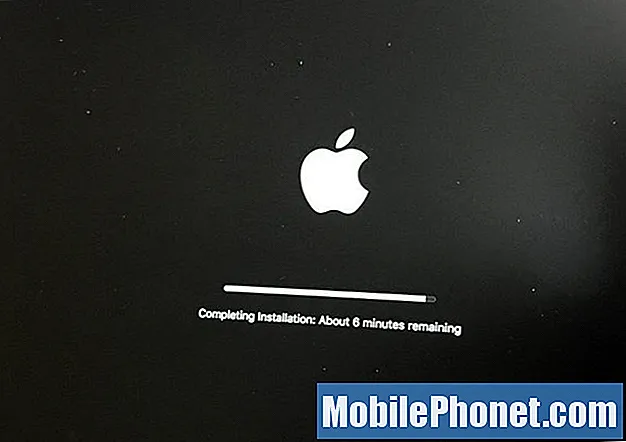
Vsebina
- Kako znižati macOS Big Sur Beta na Catalina
- Izbrišite pogon Mac
- Znova namestite macOS Catalina
- Obnovite varnostno kopijo svojega časovnega stroja iz Cataline
- Spoznajte macOS Big Sur
Lahko nadgradite različico macOS Big Sur beta na macOS Mojave, da se vrnete na stabilno različico macOS in se izognete kakršnim koli težavam z macOS Big Sur beta. To je sorazmerno enostavno, vendar traja nekaj časa. Zdaj vas bo to oddaljilo od razvijalca macOS Big Sur beta, vendar isti postopek deluje tudi za javno beta pozneje letos.
Če ste se pripravili na macOS Big Sur beta, je to enostaven postopek, saj imate na voljo dobro varnostno kopijo Time Machine. Načrtujte, da boste za to porabili vsaj 30 minut in dlje čakali.
Najlažji način za prehod na različico macOS Big Sur beta na macOS Catalina je obnovitev varnostne kopije Time Machine, ki ste jo naredili na Catalini. To vas vrne nazaj tja, kjer ste bili pred zamenjavo. Vse datoteke ali fotografije, ki ste jih ustvarili od preklopa, boste morali ročno varnostno kopirati.
Tukaj je opisano, kako z macOS 11 beta preklopiti na prejšnjo različico in se vrniti na macOS Catalina.
Kako znižati macOS Big Sur Beta na Catalina

Kako odstraniti macOS Big Sur beta in znova namestiti macOS Catalina.
Priključite svoj Mac na napajanje, če gre za prenosni računalnik, saj bo to trajalo nekaj časa in bo to zelo zahtevna naloga. Ne želite, da se vaš Mac izklopi na polovici tega postopka.
Nadgrajevanje je večstopenjski postopek, ki izbriše vaš Mac, namesti najnovejšo različico macOS Catalina in nato obnovite iz varnostne kopije Time Machine. Traja malo časa, vendar je enostavno.
Potrebujete internetno povezavo in ta postopek je namenjen uporabnikom, ki so namestili macOS Big Sur beta na svoj glavni pogon.
Izbrišite pogon Mac
- Znova zaženite svoj Mac z uporabo menija Apple v zgornjem desnem kotu.
- Ko se znova zaženedržite Command in R, dokler se ne prikaže meni Utilities.
- Izberite Disk Uporabnost
- Kliknite Nadaljuj in nato Startup Disk. Pogosto označen z Macintosh HD
- Kliknite Izbriši.
- Izberite obliko datoteke APFS s seznama inkliknite Izbriši.
Operacijski sistem macOS Catalina uporablja APFS, zato vam ne bo treba zapletati s sistemom Mac OS Extended, ki ste ga morda uporabljali v prejšnjih različicah macOS.
Znova namestite macOS Catalina

Izberite vnovično namestitev macOS, da dobite macOS Catalina nazaj na vaš mac.
Brisanje pogona traja nekaj minut. Počakajte, da se ta postopek konča, tudi če se zdi, da je zataknjen ali zamrznjen. Ko končate, lahko začnete nameščati macOS Catalina.
- Na glavnem zaslonu pripomočkov macOS izberite Ponovna namestitev macOS.
- Kliknite Nadaljuj in nato Strinjajte se s katerimi koli pogoji.
Počakajte, da se Mac znova zažene, nato pa se vrnete v macOS Catalina.
Obnovite varnostno kopijo svojega časovnega stroja iz Cataline

Obnovite varnostno kopijo Time Machine iz macOS Catalina.
Ko se vrnete v macOS Catalina, lahko obnovite varnostno kopijo, tako da bodo vse datoteke in programi na mestu. Varnostna kopija Time Machine, ki ste jo naredili pred namestitvijo macOS Big Sur beta, vsebuje vse te podatke.
Če želite, lahko ta korak preskočite in začnete z novim, kar je lahko pametno, če bi imeli težave z macOS Catalina.
- Znova zaženite svoj Mac indržite Command in R da pridete do macOS Utilities.
- Izberite Restore From Time Machine Backup možnost.
- Kliknite Nadaljuj. Potemizberite varnostno kopijo ki ga želite obnoviti. Če imate brezžični pogon Time Machine, se boste morali povezati z omrežjem WiFi, ali če je na zunanjem pogonu.
- Kliknite Nadaljuj ko izberete najnovejšo varnostno kopijo in nato počakate, da se obnovitev konča.
Postopek obnovitve Time Machine bo trajal nekaj časa, da se konča. Najboljše, kar lahko storite, je, da se odmaknete in se na Macu prijavite vsakih 30 do 60 minut, da preverite, ali je to končano.
10 stvari pred namestitvijo macOS Big Sur Beta

